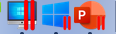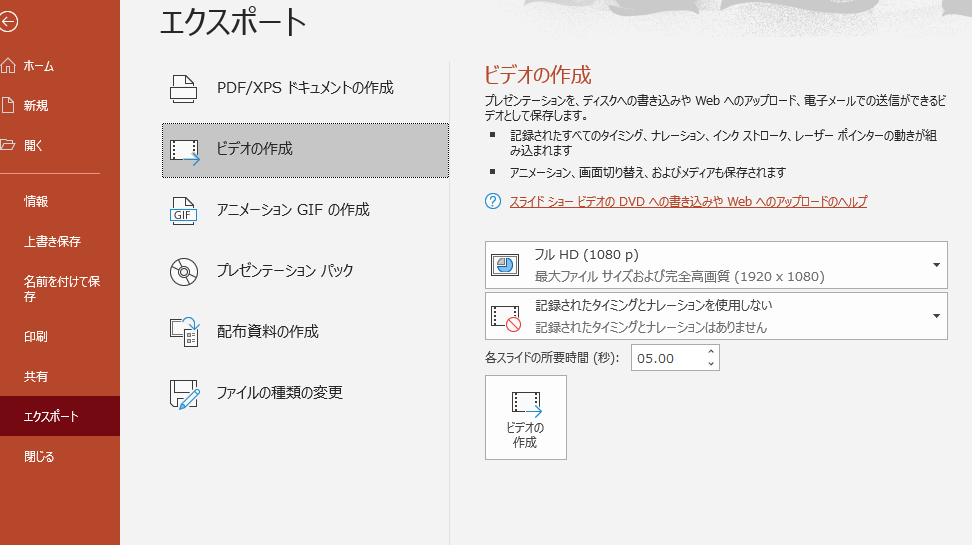私は、今までMacでWindowsなど別のOSを使う時は、VirtualBoxを使っていました。
でも、Windowsを使っていてMacからWindowsにコピペしたい時とか不便を感じることがありました。
そんな思いをしているので、VPSで仮想マシンを使うこともあります。
今回は、何故か急に以前ネットニュースでMacでWindowsを使う仮想化ソフトで、無料のものをみた覚えがふと頭の中に浮かんだので、ネット検索しました。
その中で、14日間無償で体験できるParallels Desktop16を知りました。
インストールしてWindowsが起動して最初に驚いたのは、Macのデスクトップが表示されていることです。
デスクトップをMacと共有できるのですね。
また、Windowsの中でソフトの一覧を見ていたら、Macにインストールされているソフトが(mac)として、表示されているのも凄いと思いました。
私は、Windows10の試用版を使ったので、Parallels Desktop16の中でWindowsをダウンロードしてインストールする手順は使いませんでした。
気になること
キー入力の方法が、常にENになることと、Macの方もUSの文字入力になってしまうことが、気になりました。
Windowsの設定で、言語パックを日本語のみにして対応しました。
でも、最初に文字入力の種類がENになるのは、Parallels Desktop16が外国のメーカーのソフトだからかなと勝手に想像しています。
良い点
Windowsのソフトを使うと、MacのDockに表示されることです。
それからMicrosoft PowerPointで、動画のエクスポートができることです。
VirtualBoxの設定でプロセッサのコア数を2個までしか私は使えない環境なので、諦めていた記憶がありました。
今回、動画の制作ができることを確認できたので、VPSの仮想マシンを使わなくもて良さそうです。
VPSの料金に少し加算することで、Parallels Desktop16を購入できると思うからです。
表示が綺麗
何故かVirtualBoxで表示するよりも、Parallels Desktop16の方が綺麗に表示されているように思いました。
ゲストOSの使い方を選んでインストールできる
ホストの環境と分けて開発環境として単独の環境として、インストールすることができるようです。
また、文章作成などの用途、ゲームの用途など用途別にインストールできることも良いと思いました。